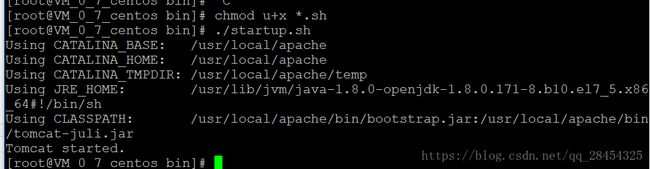腾讯云CentOS系统服务器搭建
输入命令yum install java-1.8.0-openjdk java-1.8.0openjdk-devel进行安装,出现Complete!后就安装完成了。
输入java -version测试一下
Linux上使用yum命令后,会将OpenJDK安装到/usr/lib/jvm/目录下
这时jdk已经安装完毕,但是需要配置环境变量
使用cd命令进入usr/lib目录下
使用命令vim /etc/profile 单机i可进行插入,在末尾插入下面四行语句
单机esc之后输入:x保存并退出
export JAVA_HOME=/usr/lib/jvm/jdk1.8.0.171
export JRE_HOME=/$JAVA_HOME/jre
export CLASSPATH=.:$JAVA_HOME/jre/lib/rt.jar:$JAVA_HOME/lib/dt.jar:$JAVA_HOME/lib/tools.jar
export PATH=$PATH:$JAVA_HOME/bin:$JRE_HOME/bin#
至此jdk已配置完毕
安装Tomcat
先准备好Tomcat的压缩包,先在本地下载好Tomcat的压缩包,然后利用WinSCP传到远程服务器上
使用zip命令将Tomcat的压缩包进行解压
输入命令unzip apache.zip(此为压缩包名称)
解压完成后,将解压的目录移动到/usr/local目录下
使用命令mv apache /usr/local/可以对文件夹重命名
配置JAVA_HOME环境
编辑/usr/local/apache/bin/catalina.sh文件,配置JAVA_HOME变量,让Tomcat可以搜索到jdk的目录,一起工作。
JAVA_HOME-/usr/lib/jvm/java-1.8.0-openjdk-1.8.0.171-8.b10.el7_5.x86_64#
在/usr/local/apache/bin下使用命令vim catalina.sh
chmod u+x *.sh
接下来开放端口
[root@VM_0_3_centos apache]# systemctl stop firewalld.service
[root@VM_0_3_centos apache]# systemctl disable firewalld.service
[root@VM_0_3_centos apache]# systemctl mask firewalld.service
Created symlink from/etc/systemd/system/firewalld.service to /dev/null.
[root@VM_0_3_centos apache]# cd ~
[root@VM_0_3_centos ~]# yum install iptables-services -y
[root@VM_0_3_centos ~]# systemctl enable iptables
Createdsymlinkfrom/etc/systemd/system/basic.target.wants/iptables.service to/usr/lib/systemd/system/iptables.service.
[root@VM_0_3_centos ~]# systemctl start iptables
[root@VM_0_3_centos ~]# systemctl status iptables
[root@VM_0_3_centos usr]# systemctl unmask firewalld
Removed symlink/etc/systemd/system/firewalld.service.
[root@VM_0_3_centos usr]# systemctl start firewalld
[root@VM_0_3_centos usr]# firewall-cmd --zone=public --add-port=8080/tcp --permanent
success
[root@VM_0_3_centos usr]# firewall-cmd --zone=public --add-port=80/tcp --permanent
success
[root@VM_0_3_centos usr]# firewall-cmd --zone=public --add-port=22/tcp --permanent
success
[root@VM_0_3_centos usr]# firewall-cmd --zone=public --add-port=3306/tcp --permanent
success
[root@VM_0_3_centos usr]# firewall-cmd --reload
success